达芬奇速成班-面板介绍
视频教程:【干货】一小时上手达芬奇剪辑!第一集:入门简介_哔哩哔哩_bilibili
lz使用的是Davinci Resolve 20
下载方式:DaVinci Resolve Studio 20———集多领域功能于一体的专业创作平台 - 玄夜の资源小站
一、项目创建
双击
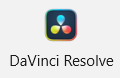
就可以进入项目管理器面板
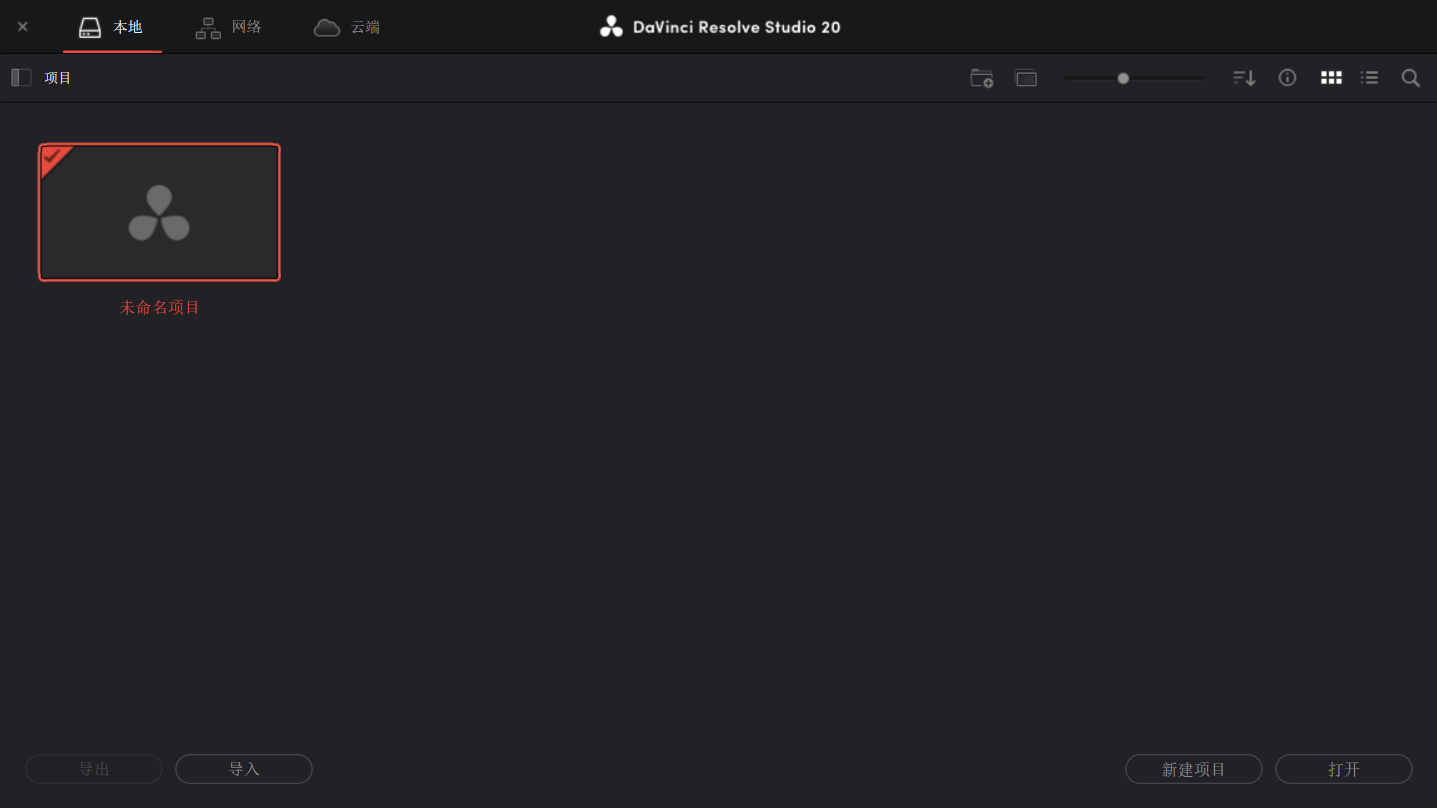
创建项目后立刻保存项目——Ctrl+S。
二、偏好设置
打开偏好设置
设置好所有偏好后点击保存完成对偏好的设置
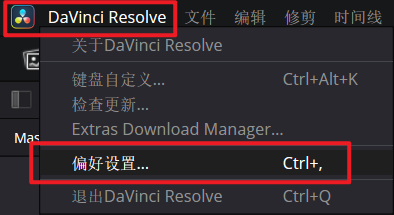
更改语言设置
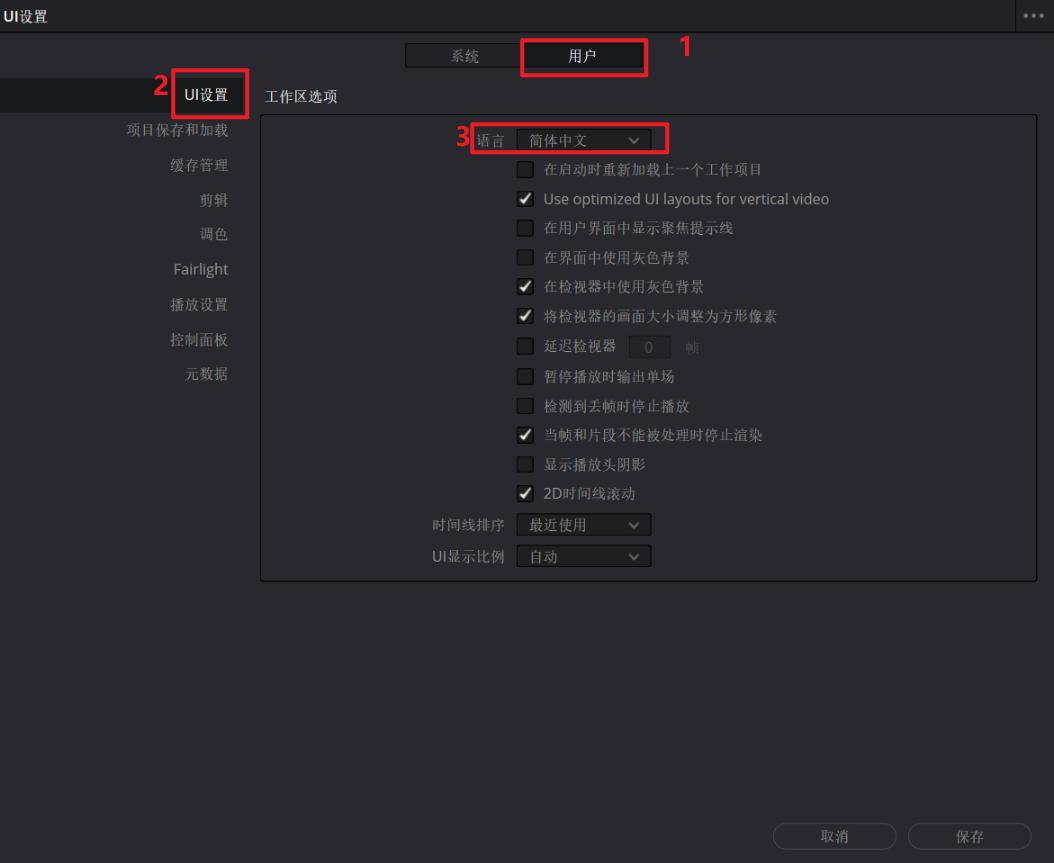
项目保存管理
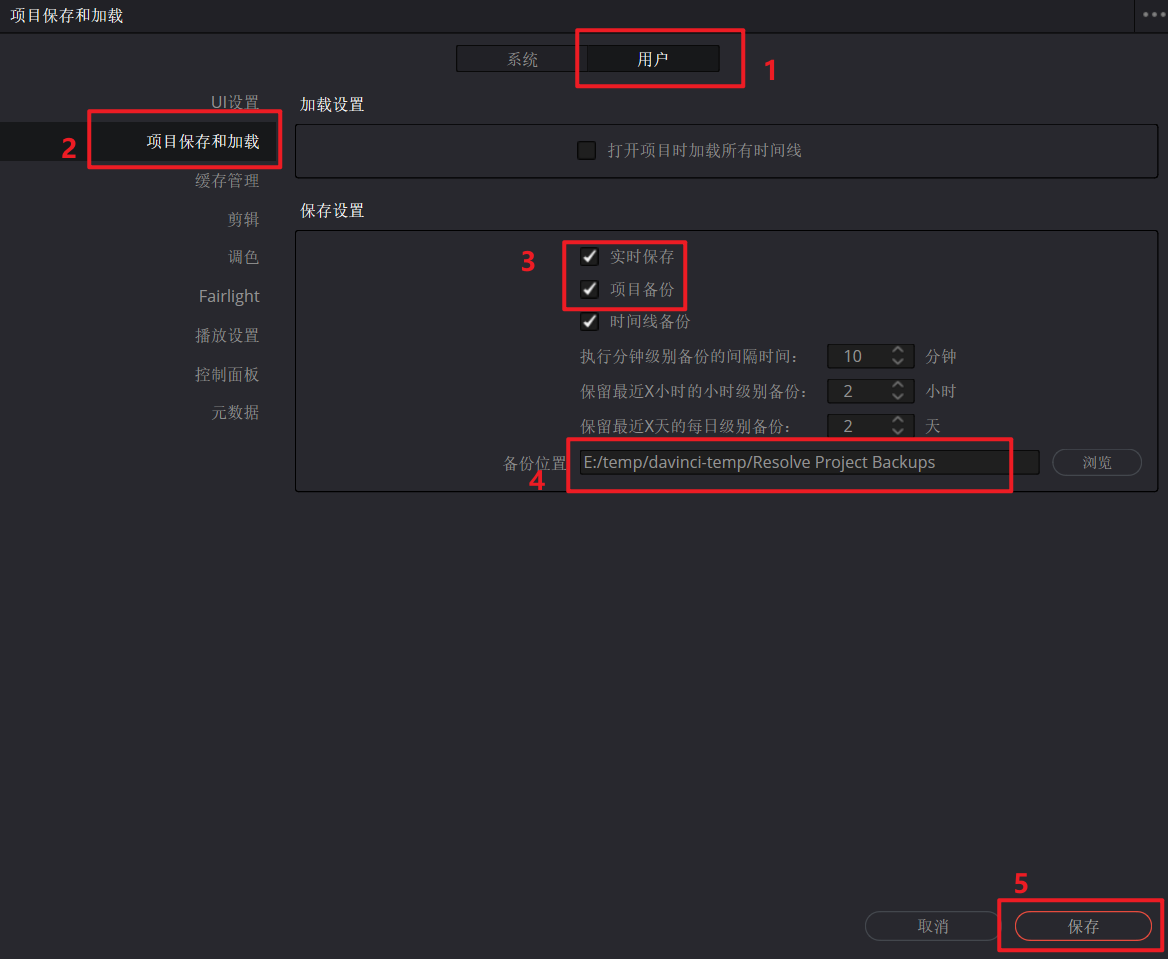
三、底部菜单栏说明
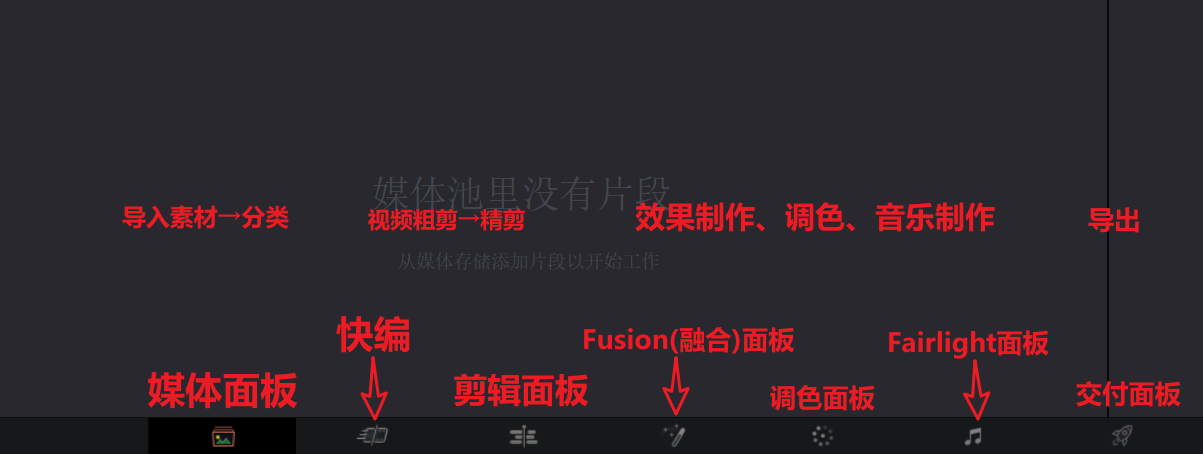
媒体面板
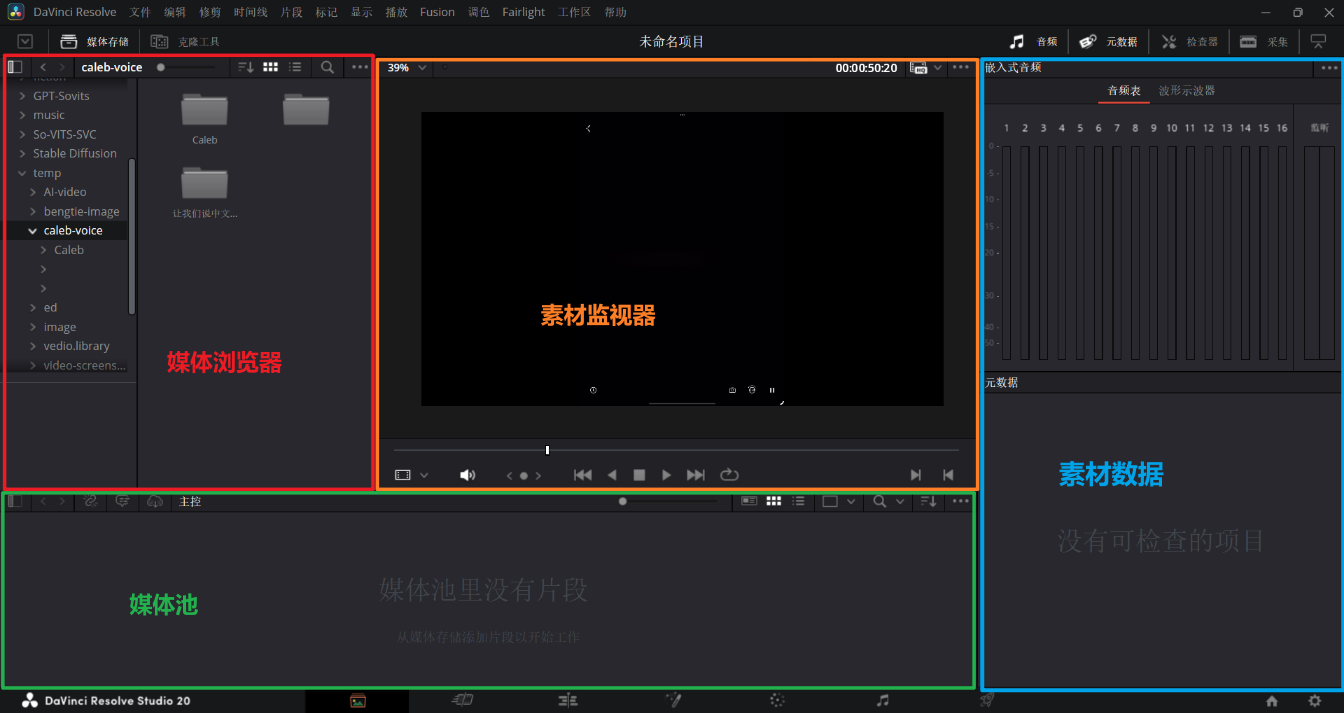
将选好的视频导入媒体池
建议是前期就做好素材的分类,这样在剪辑时才不会耗费大量时间在寻找素材上。
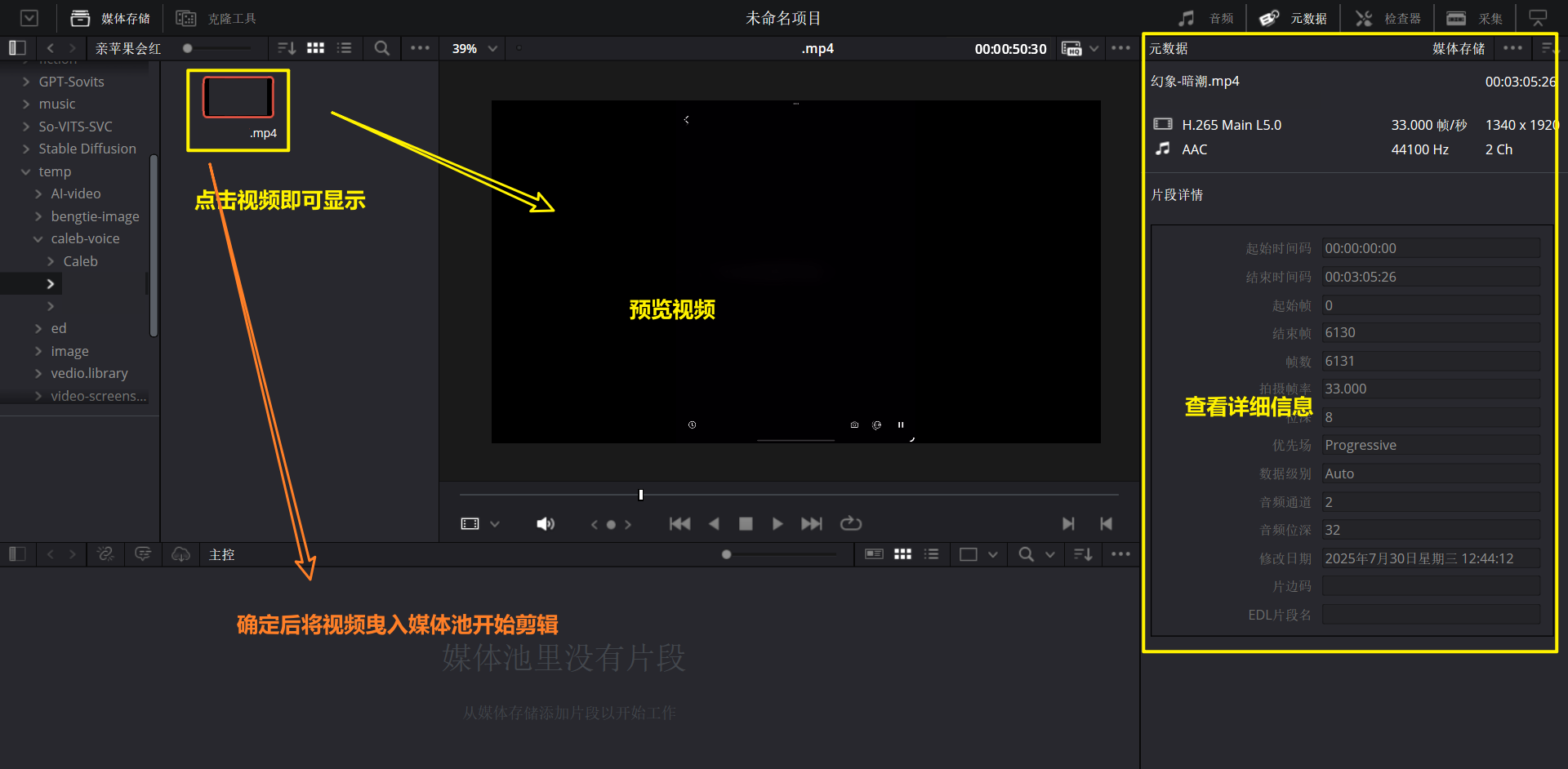
快编和剪辑面板可以相互替代
快编
适合视频的粗剪,增加了一个视频时间线的总览。

剪辑面板
5大板块:媒体池、素材预览&时间线监视器、检查器、时间线。
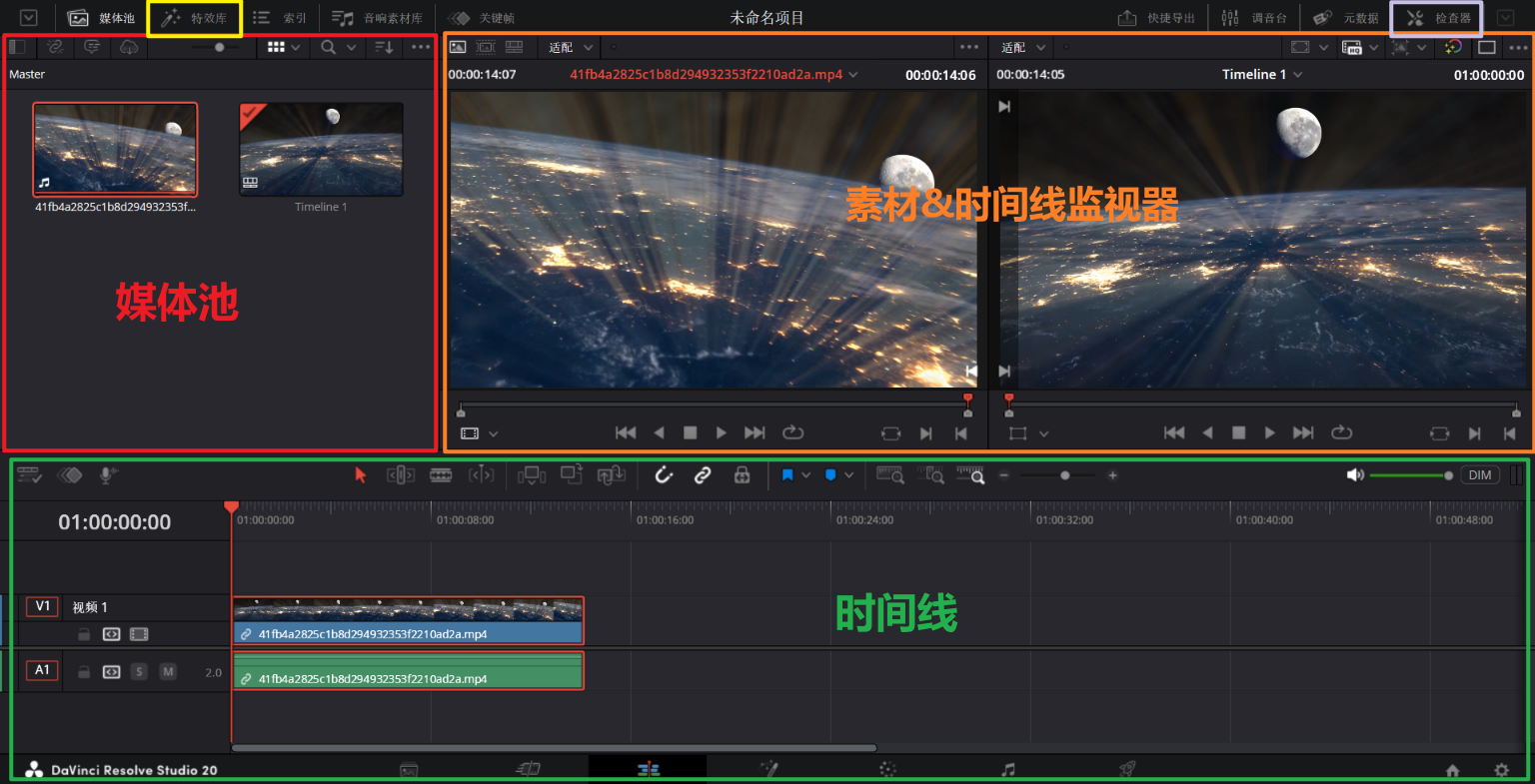
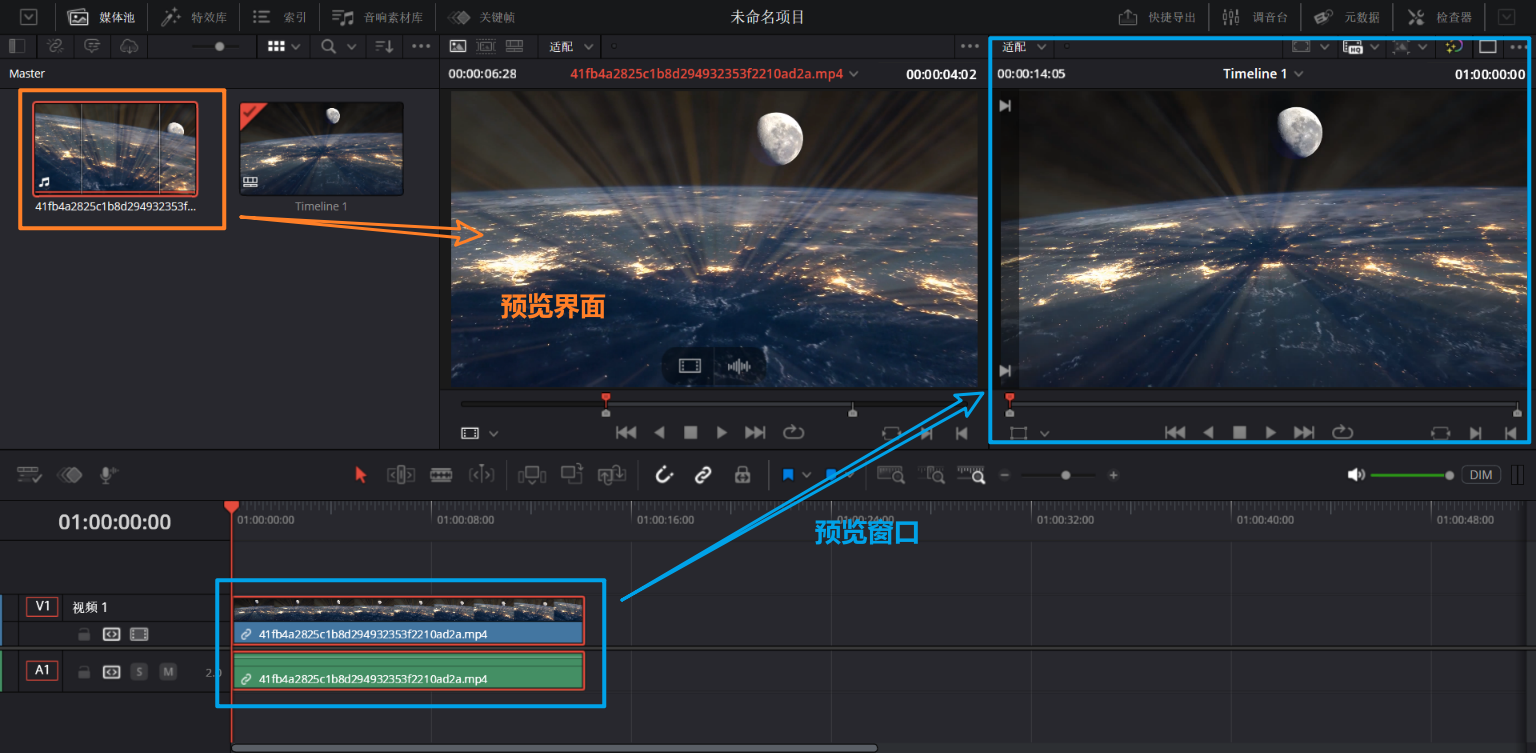
视频起始节点——i(input)
视频结束节点——o (output)
通过快捷键确定视频的开始和结束点之后,可以将视频片段拖入时间线进行视频片段的拼凑和组装。
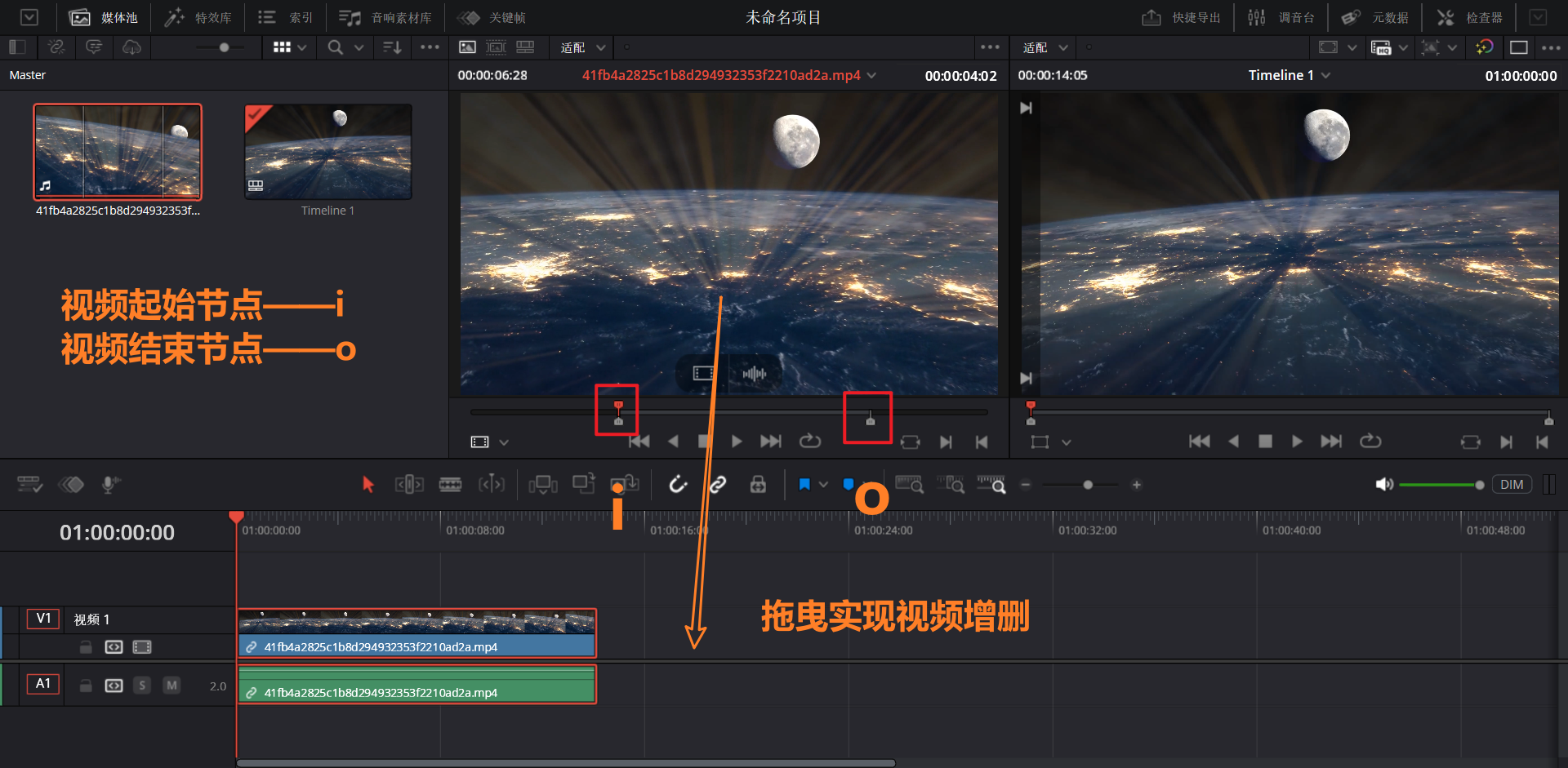
点击开启检查器, 在检查器面板对视频进行操作。
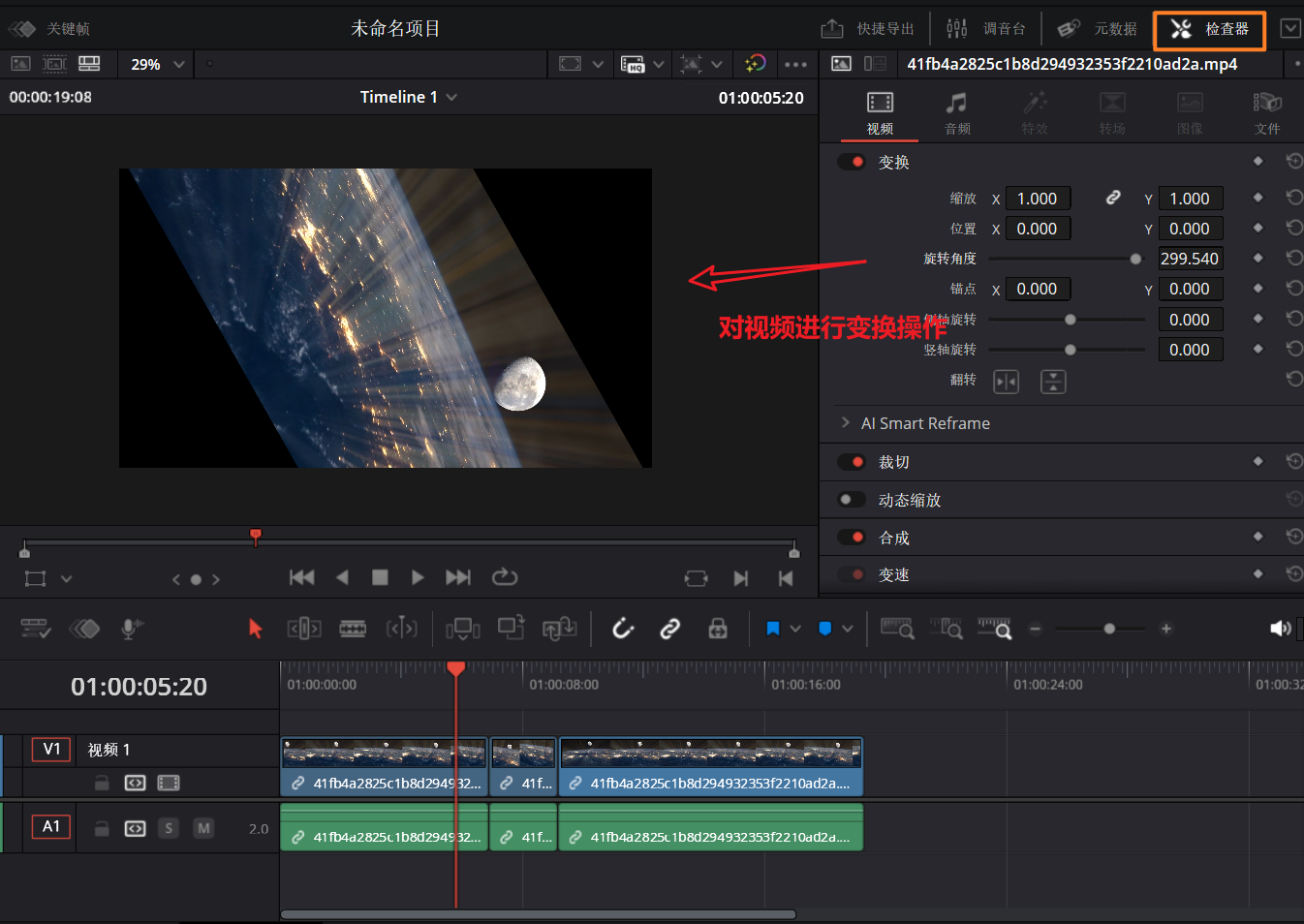
Fusion融合面板
主要用于制作复杂效果和动画,运用节点式工作流,逻辑比较难以理解和掌握,插件&教程也比较少,可以使用AE完成相同效果。
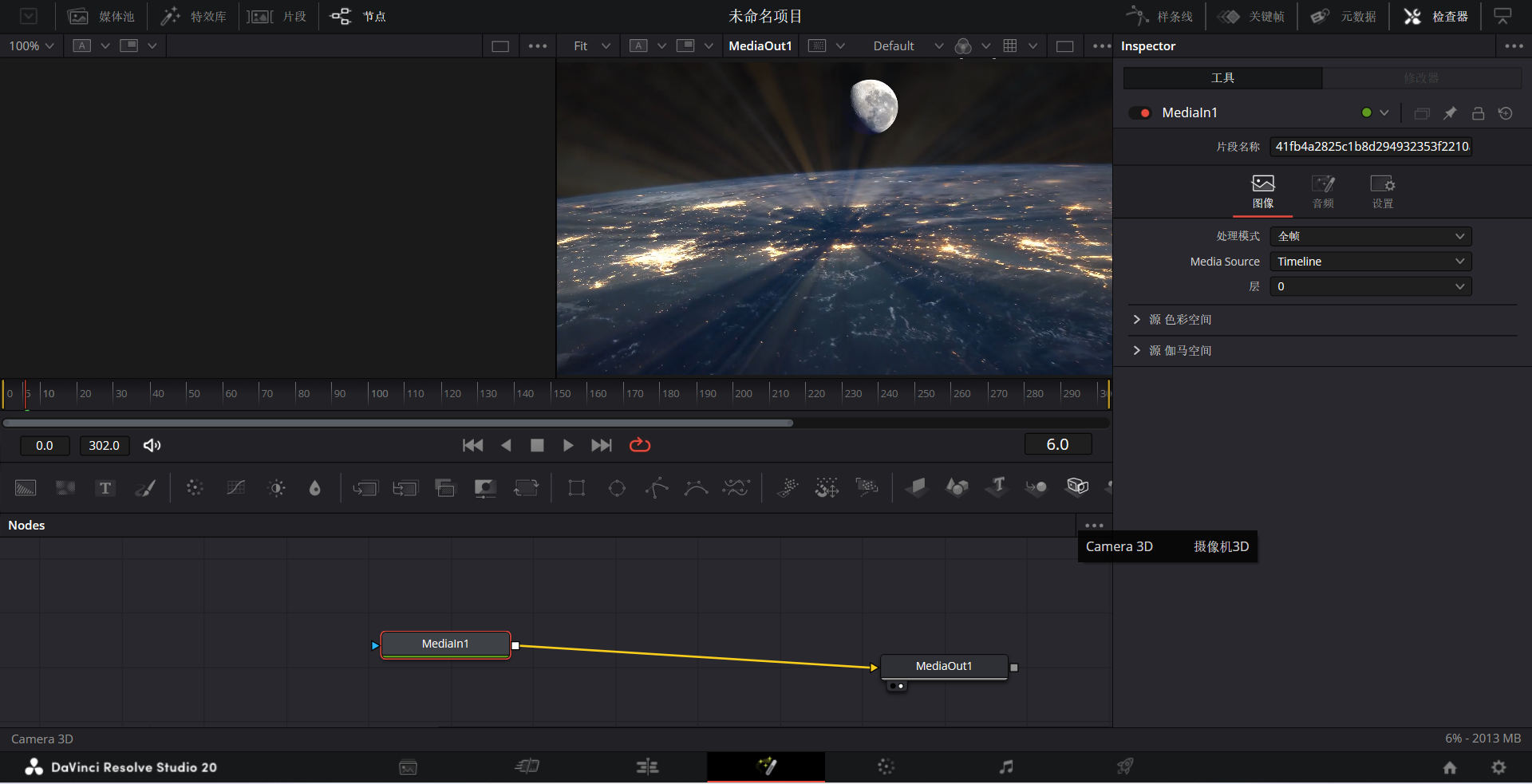
调色面板
达芬奇的调色功能较为强大。可以通过点击下图紫色框图中的选项切换各个选区之间的内容。
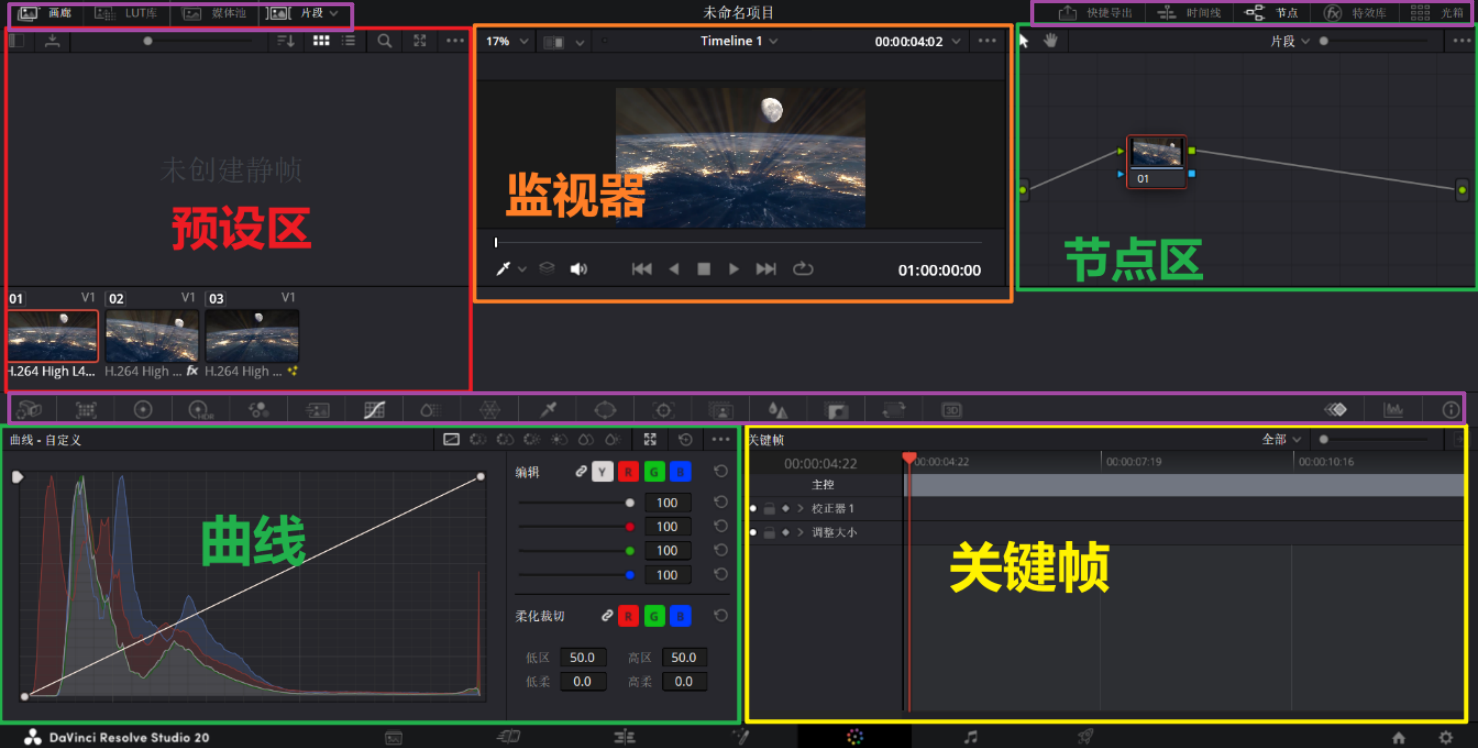
Fairlight面板

交付面板
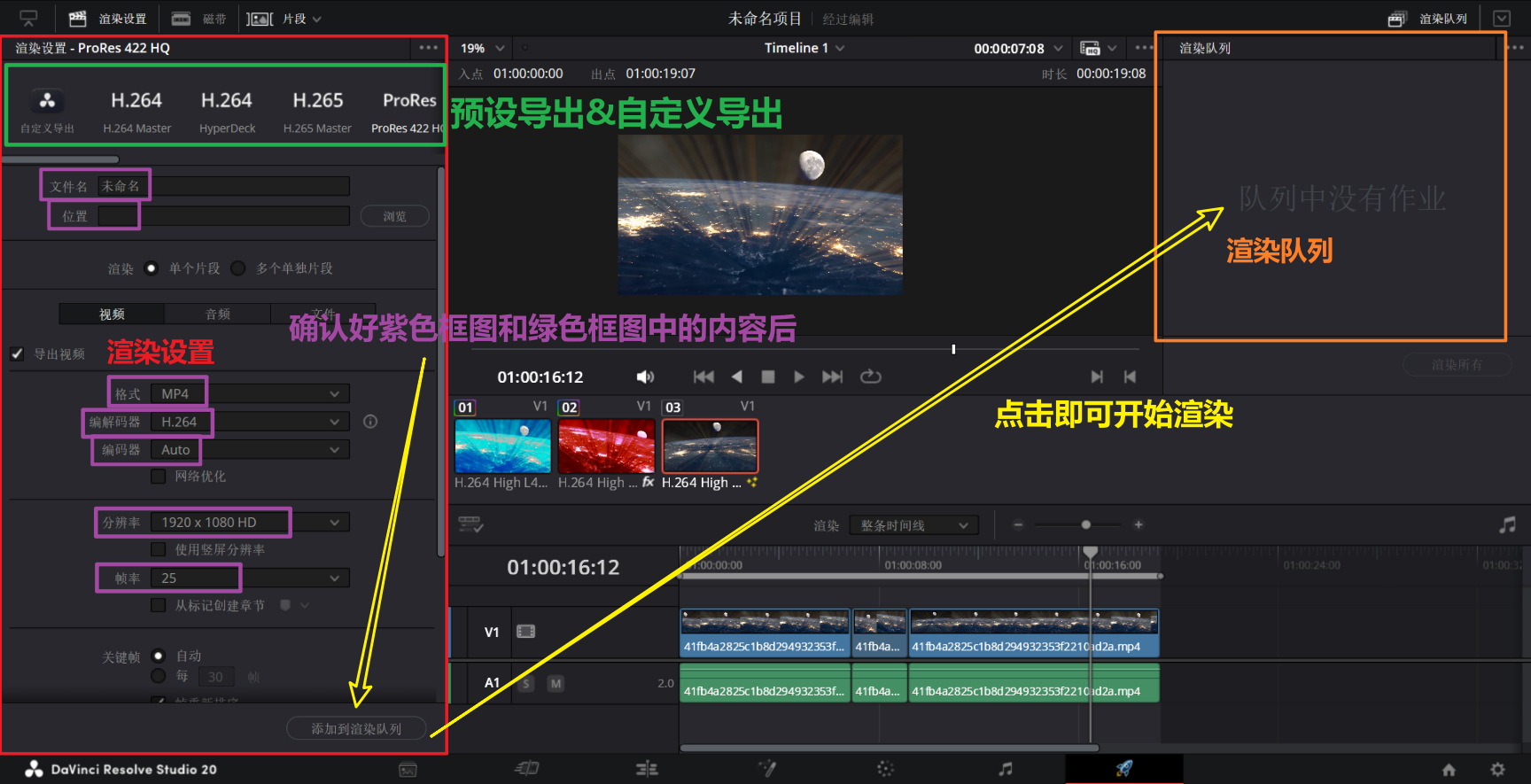
推荐一个免费素材下载网站【原创授权】视频素材_商用实拍视频_动态特效_海量视频素材获取 | 知鱼素材 · 专业级正版视频图片创意素材下载
该网站支持每天免费下载1个素材,虽然有数量限制,但是素材质量较高,有空的时候可以翻一翻。
